Excel數據透視表設置降序排列的方法教程
時間:2023-03-23 10:00:00作者:極光下載站人氣:3958
excel表格是一款非常好用的數據處理軟件,在其中有一個“數據透視表”功能,使用該功能我們可以更加專業的分析和處理數據。如果我們在Excel表格中插入數據透視表后,希望其中的匯總字段按降序進行排列,小伙伴們知道具體該如何進行操作嗎,其實操作方法是非常簡單的。我們只需要在匯總字段上右鍵點擊一下,然后選擇“排序”下的“降序”就可以了。操作起來其實是非常簡單的,小伙伴們可以打開自己的Excel表格后,跟著下面的步驟一起操作起來。接下來,小編就來和小伙伴們分享具體的操作步驟了,有需要或者是有興趣了解的小伙伴們快來一起往下看看吧!
操作步驟
第一步:打開Excel表格,在“插入”選項卡中可以插入數據透視表;
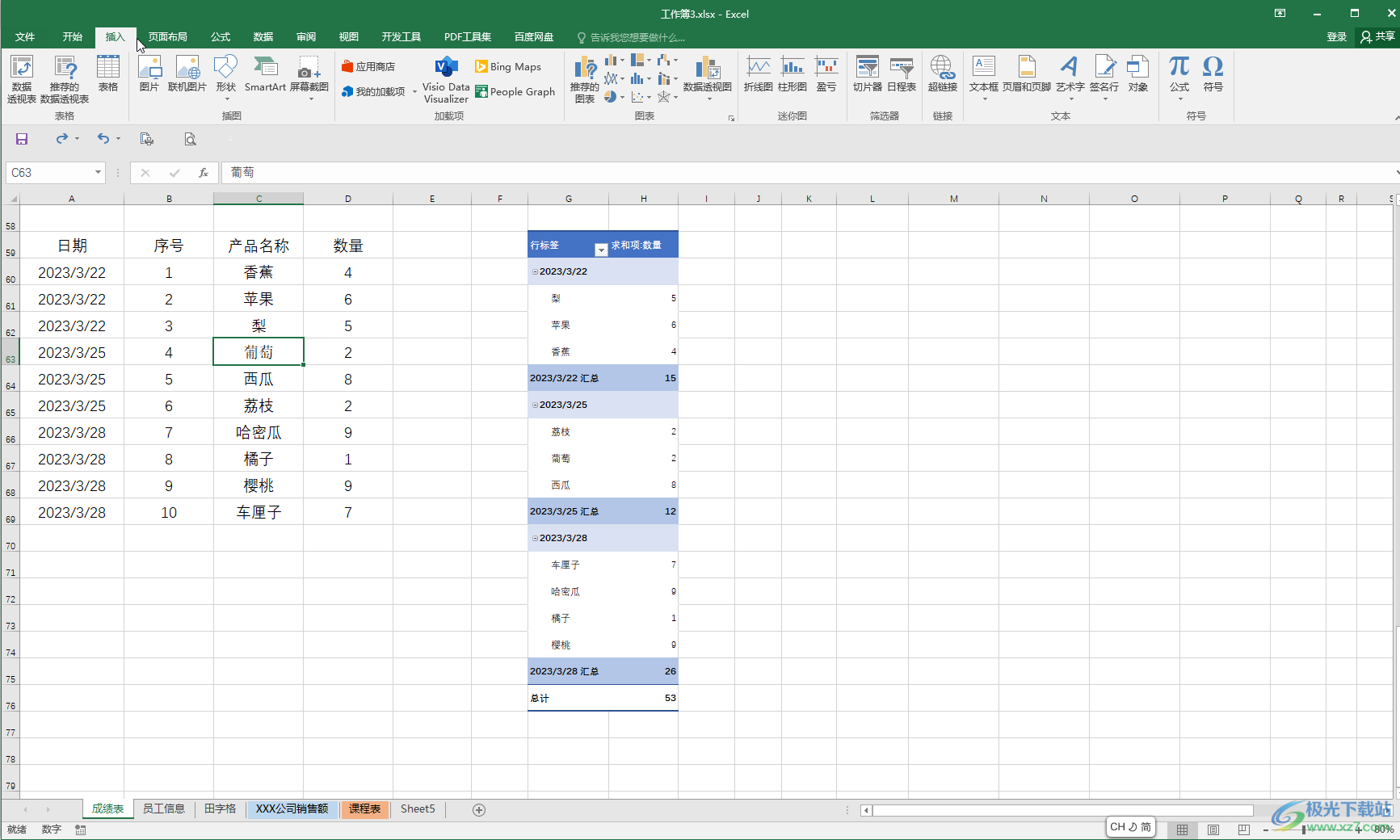
第二步:在數據透視表中點擊選中任意一個匯總單元格,如果沒有,可以在“數據透視表工具”下點擊“設計”——“分類匯總”,然后選擇一個想要的匯總位置進行添加;
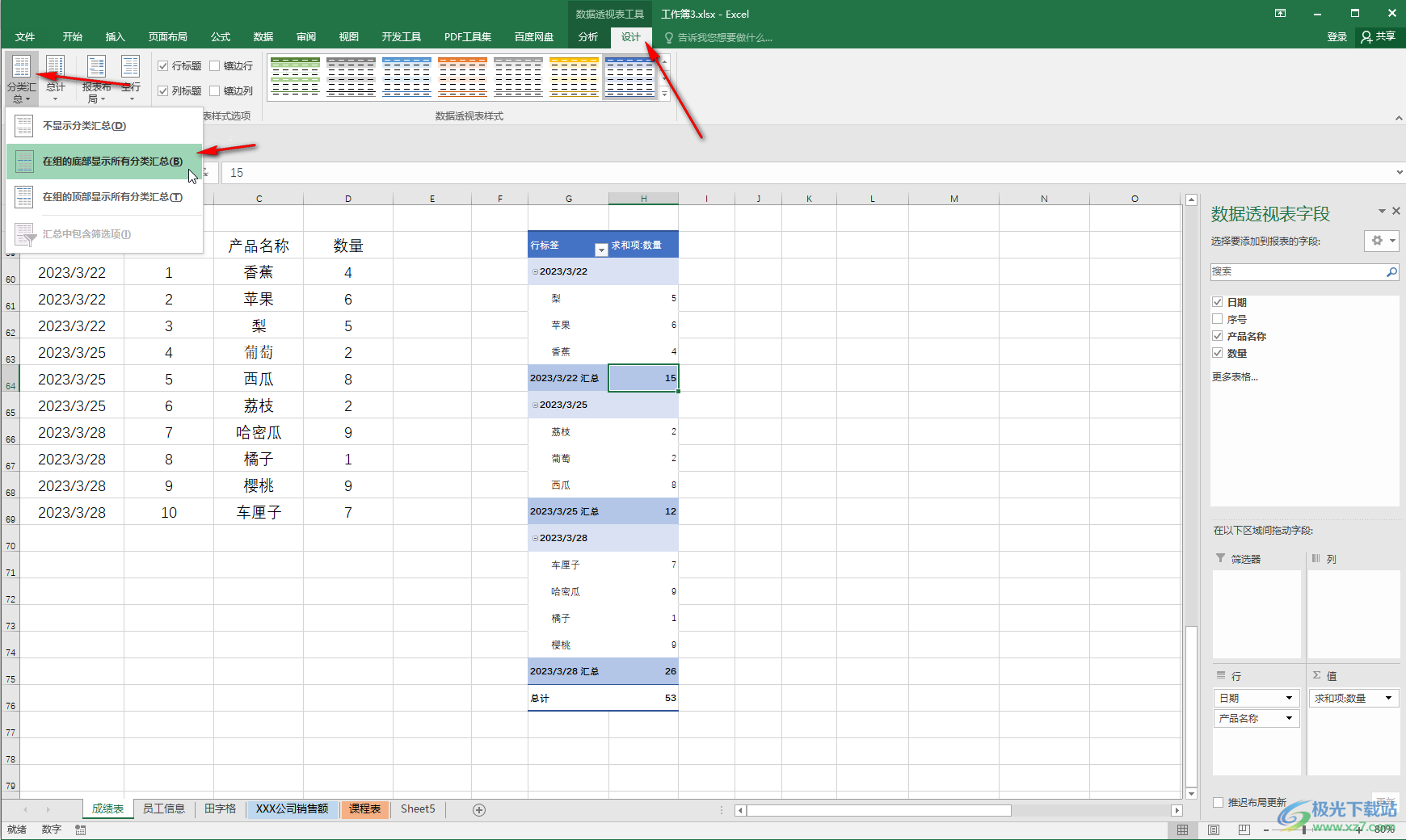
第三步:右鍵點擊任意一個匯總單元格后,在子選項中點擊“排序”——“降序”;
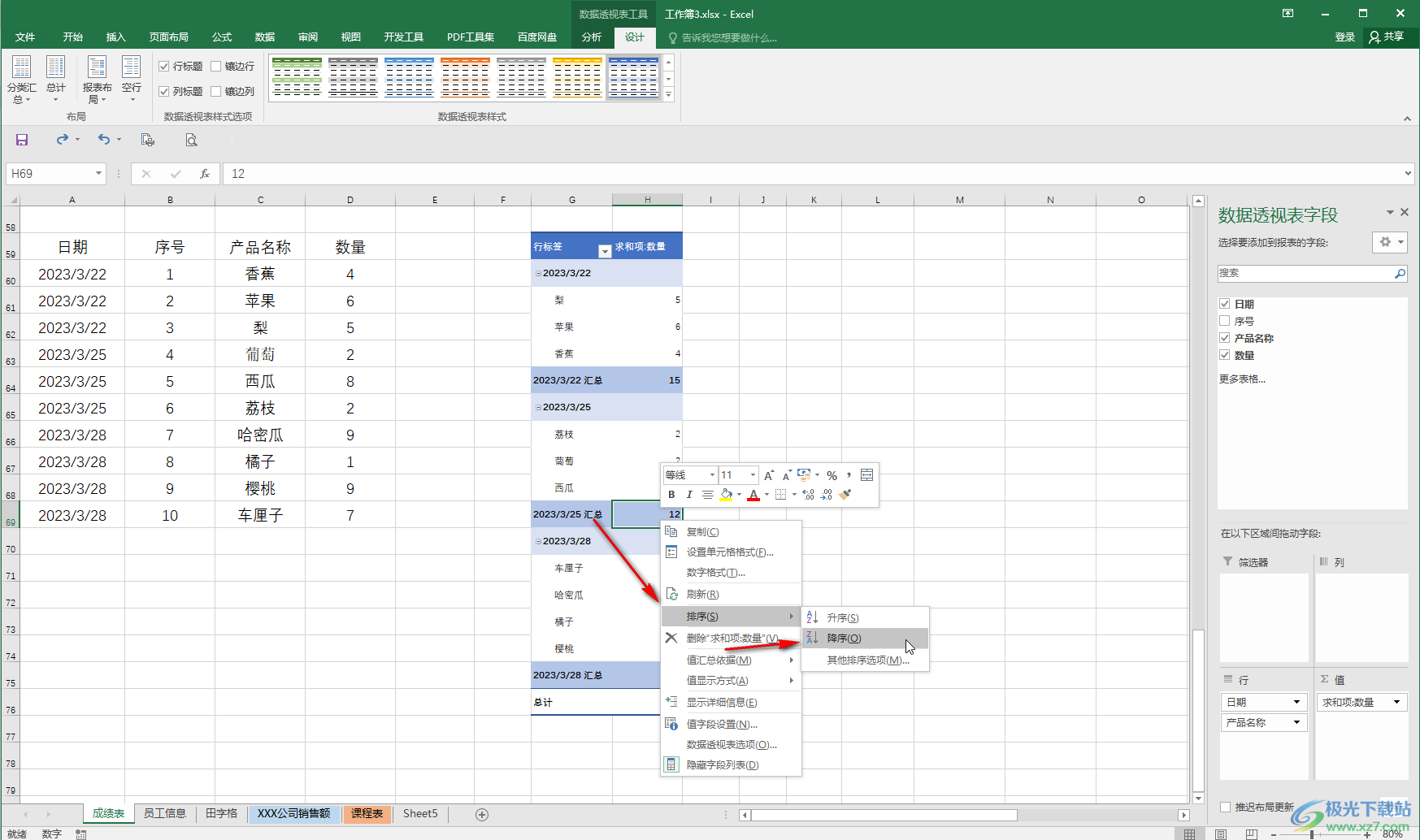
第四步:就可以看到匯總數據按降序效果排列了;
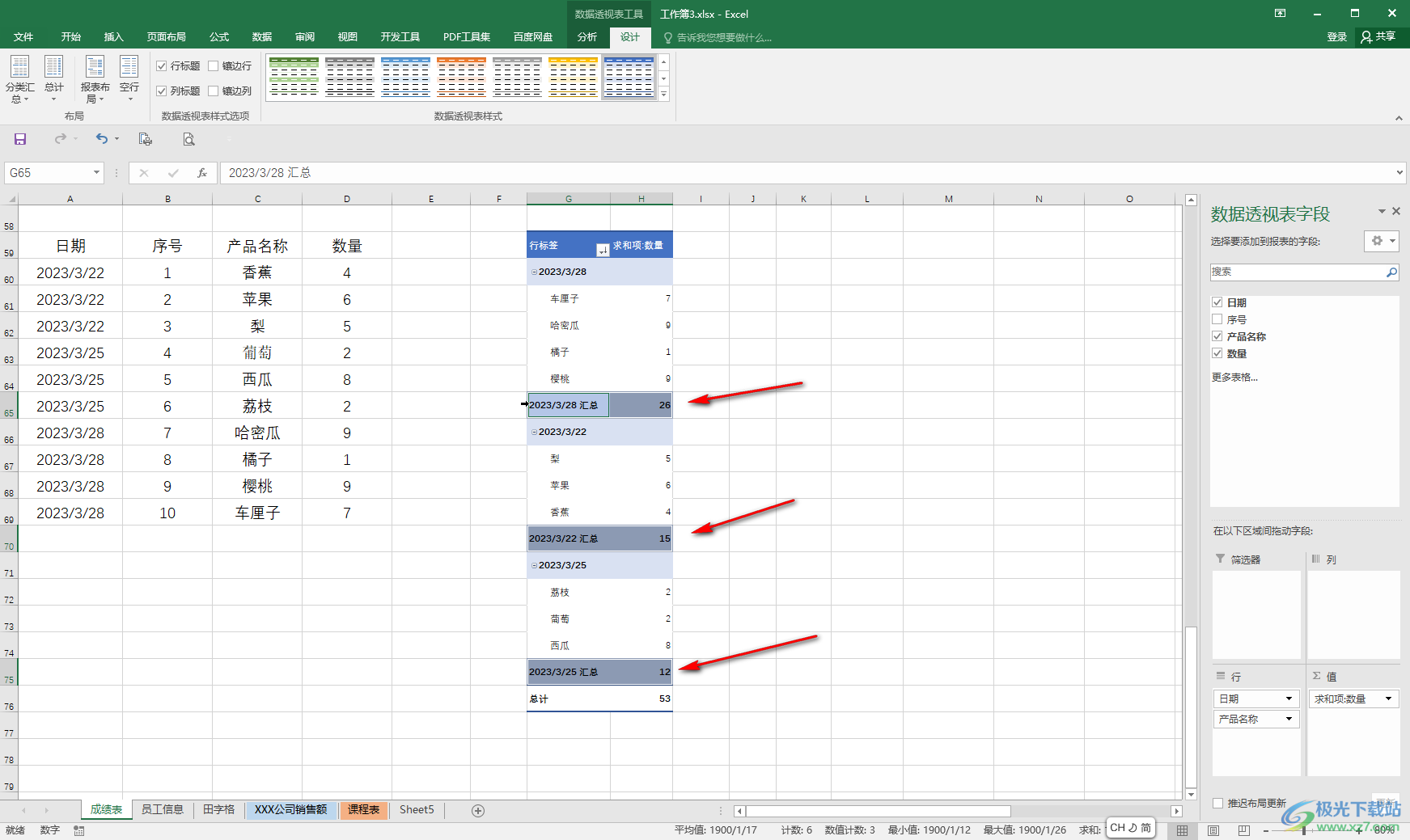
第五步:如果我們希望每個系列內進行降序排列,就在系列內右鍵點擊一下,然后設置降序排列。
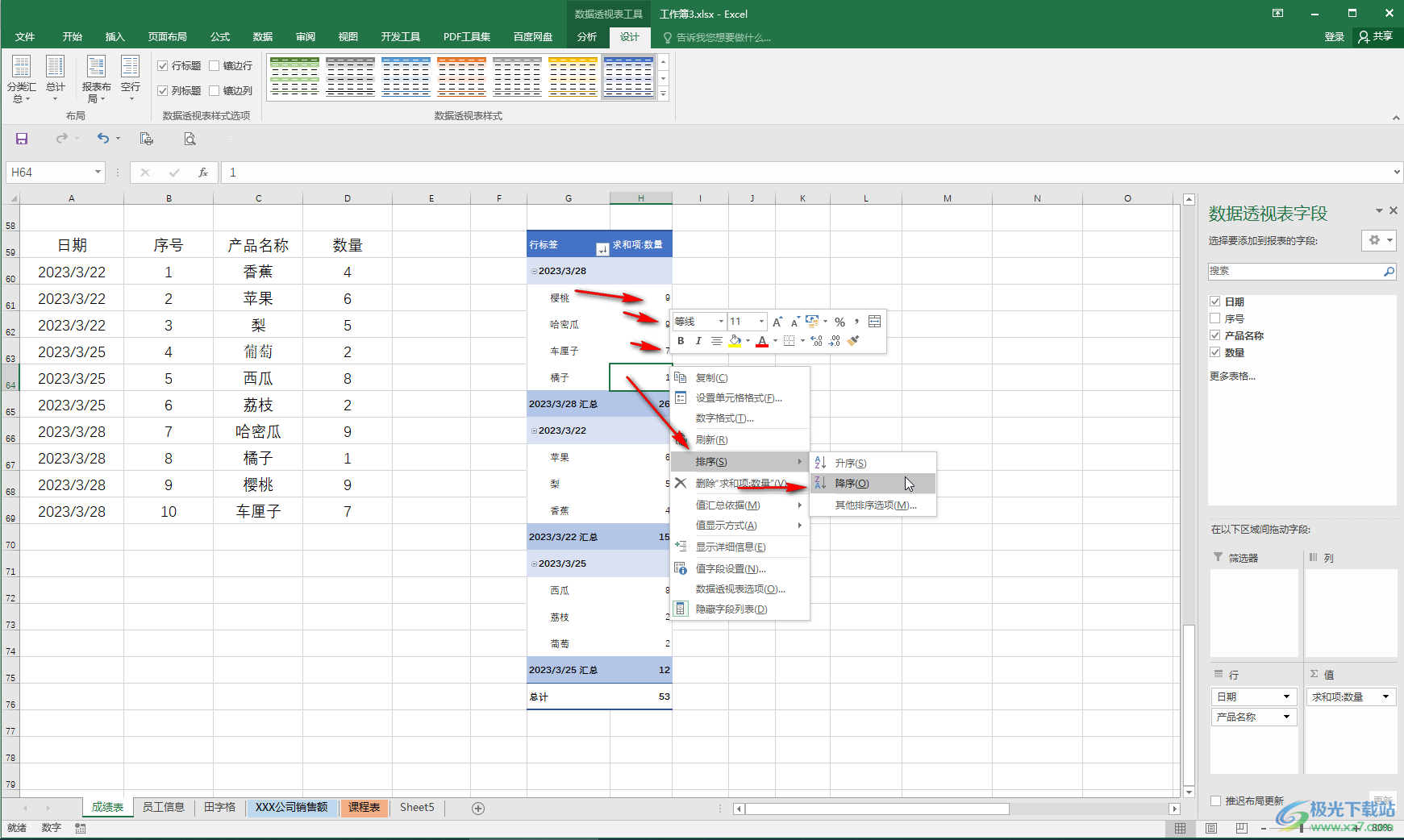
以上就是Excel表格中設置匯總字段按降序排列的方法教程的全部內容了。當然,如果有需要我們也可以設置數據的升序排列效果,小伙伴們可以按需進行操作。

大小:60.68 MB版本:1.1.2.0環境:WinAll, WinXP, Win7
- 進入下載
相關推薦
相關下載
熱門閱覽
- 1百度網盤分享密碼暴力破解方法,怎么破解百度網盤加密鏈接
- 2keyshot6破解安裝步驟-keyshot6破解安裝教程
- 3apktool手機版使用教程-apktool使用方法
- 4mac版steam怎么設置中文 steam mac版設置中文教程
- 5抖音推薦怎么設置頁面?抖音推薦界面重新設置教程
- 6電腦怎么開啟VT 如何開啟VT的詳細教程!
- 7掌上英雄聯盟怎么注銷賬號?掌上英雄聯盟怎么退出登錄
- 8rar文件怎么打開?如何打開rar格式文件
- 9掌上wegame怎么查別人戰績?掌上wegame怎么看別人英雄聯盟戰績
- 10qq郵箱格式怎么寫?qq郵箱格式是什么樣的以及注冊英文郵箱的方法
- 11怎么安裝會聲會影x7?會聲會影x7安裝教程
- 12Word文檔中輕松實現兩行對齊?word文檔兩行文字怎么對齊?
網友評論